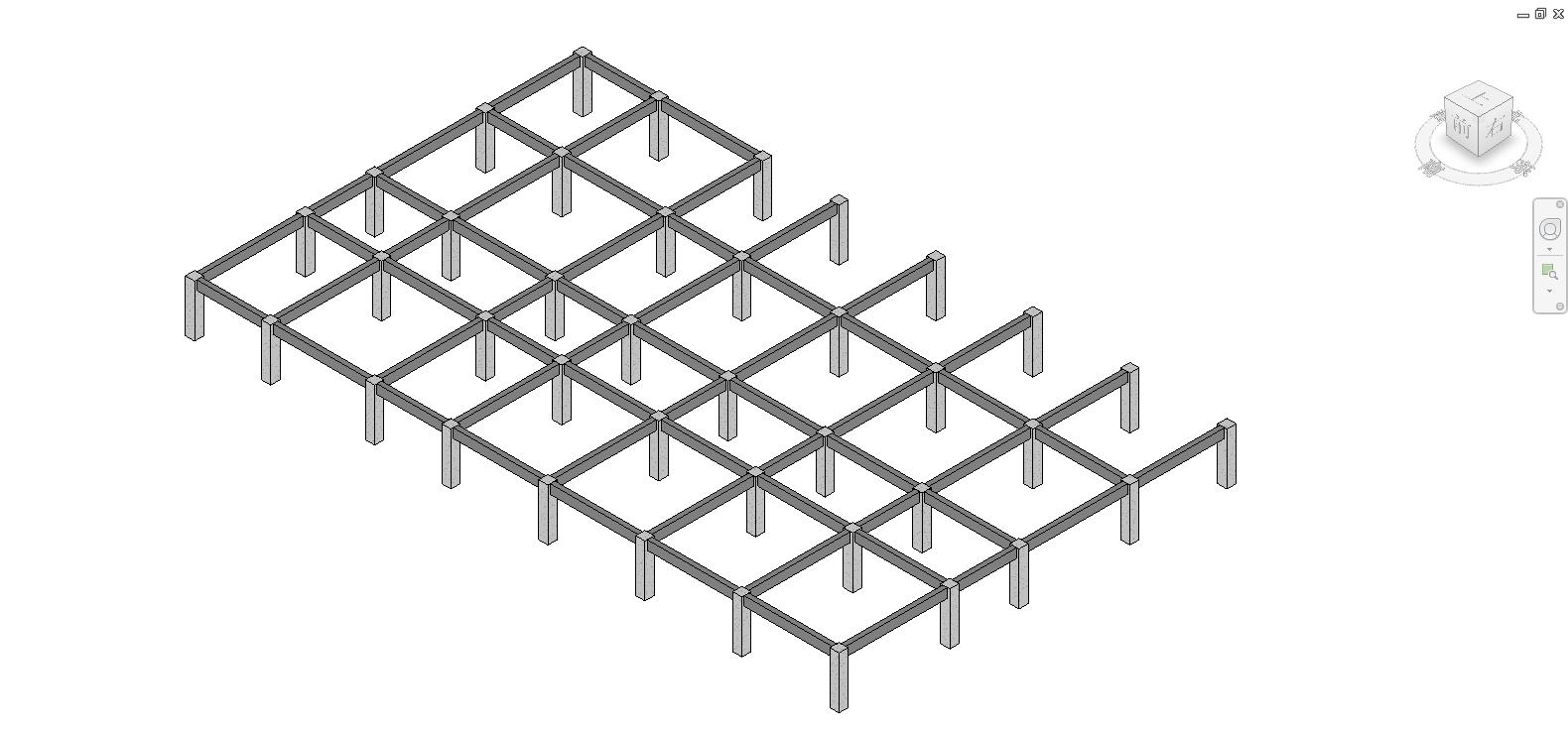1、打开场景文件第6章03.rvt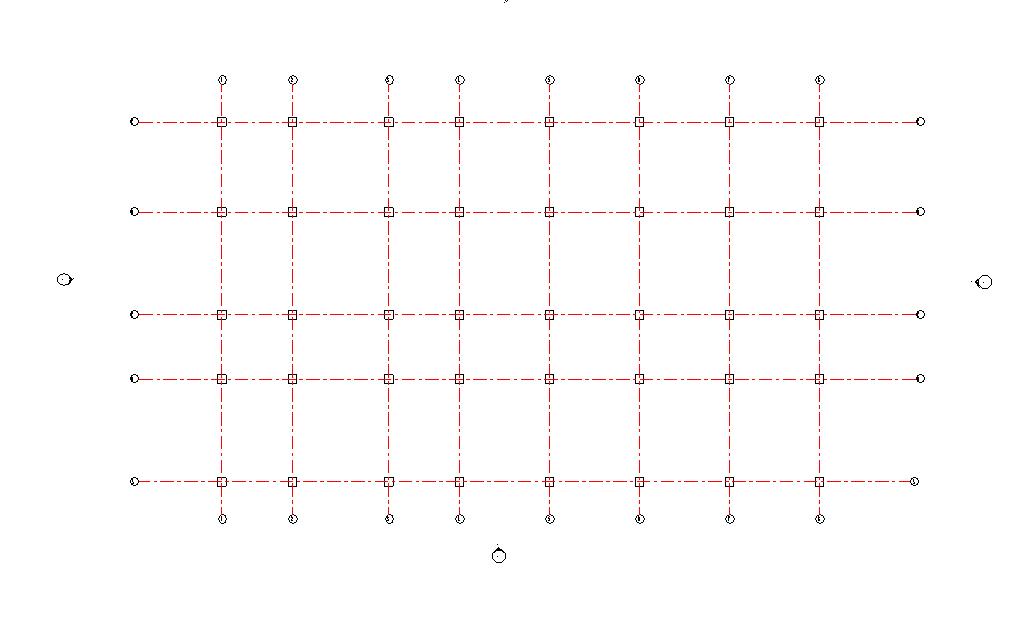
2、切换到 “结构”选 项卡,在 “结构” 面板中点击 “梁” 按钮,在 “修改|放置 梁”选项卡中找到“绘制”面板,选择直线工具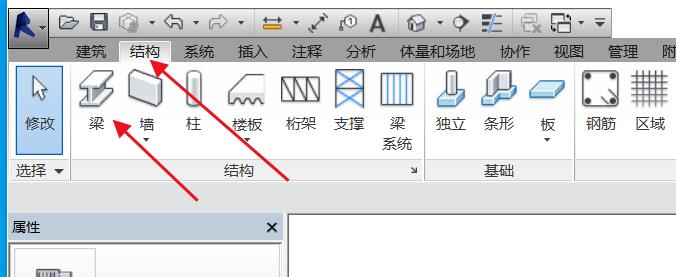
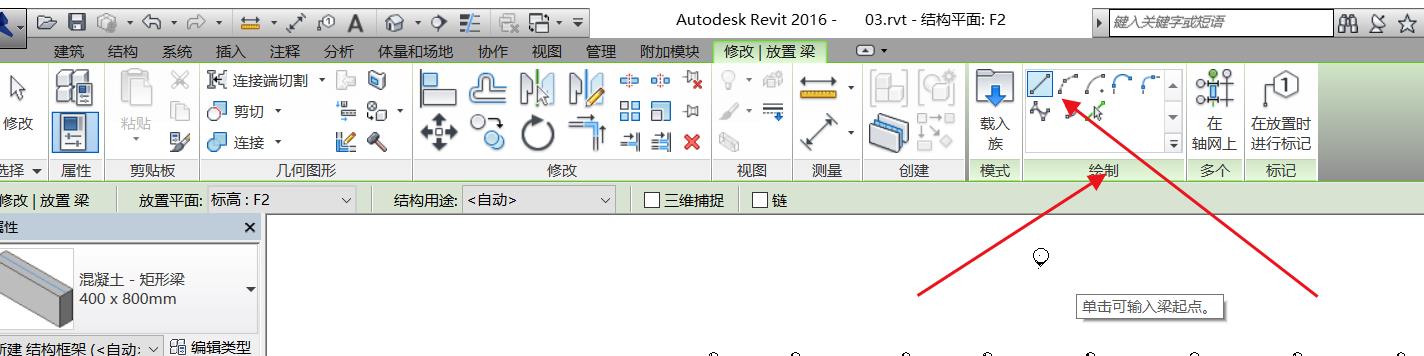
3、在工具选项栏中设置放置平面为 标高:F12 ,结构用途:<自动> 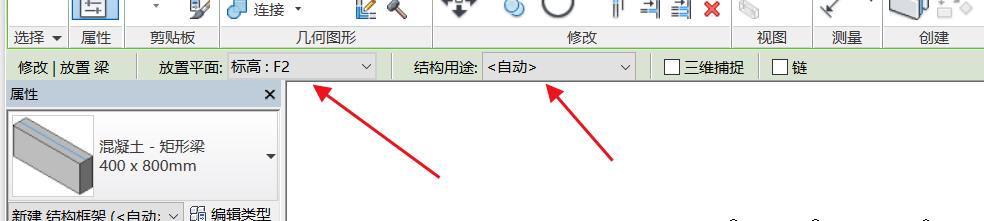
4、在1轴和E轴的交叉点点击,确定第一点,然后在3轴点击,确定第二点,放置完成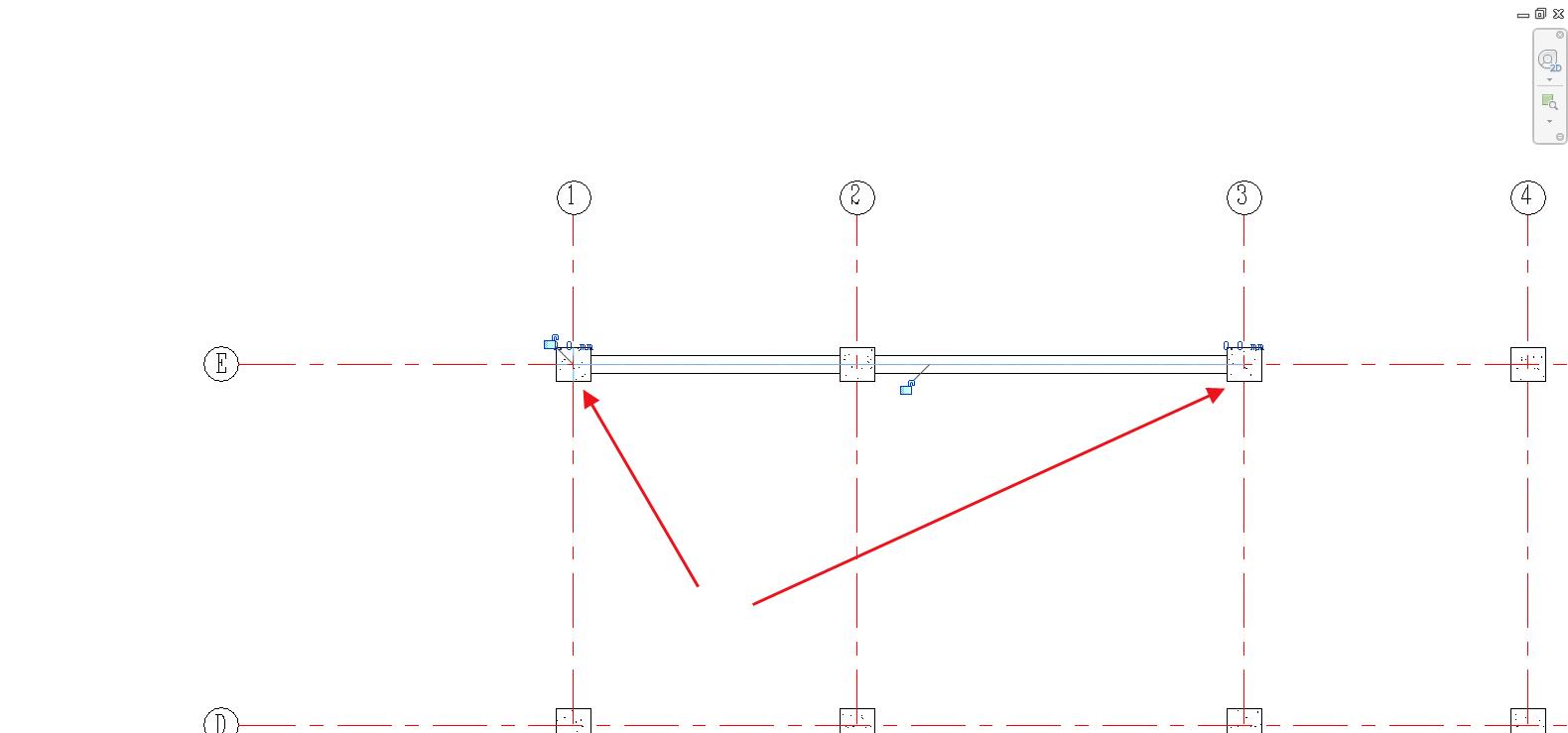
5、在 “修改|放置 梁” 选项卡中找到 “多个” 面板,点击在轴网上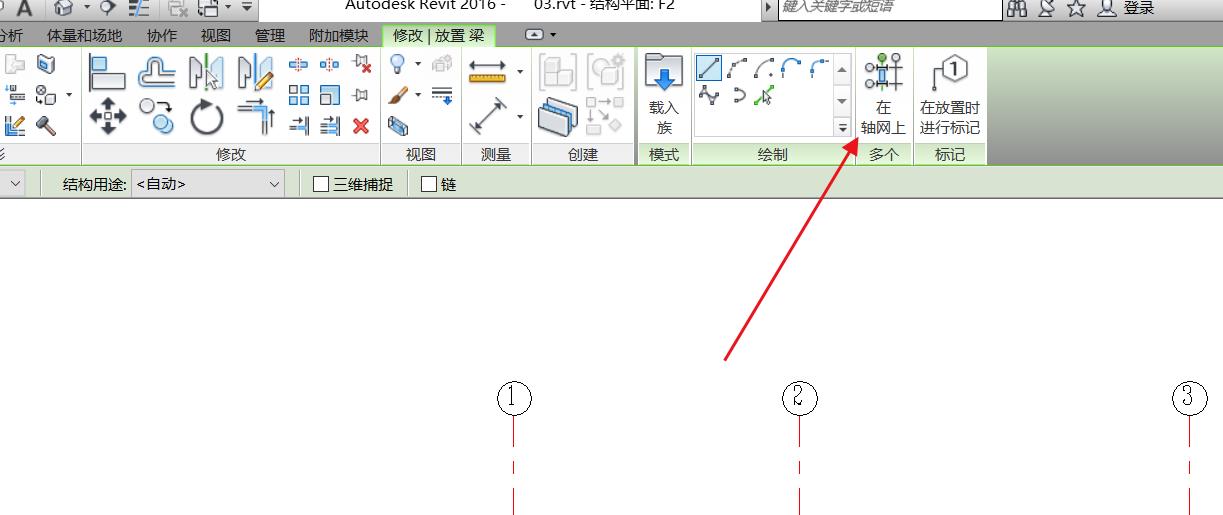
6、从绘图区域的右下角向上进行框选,框选完整之后点击完成按钮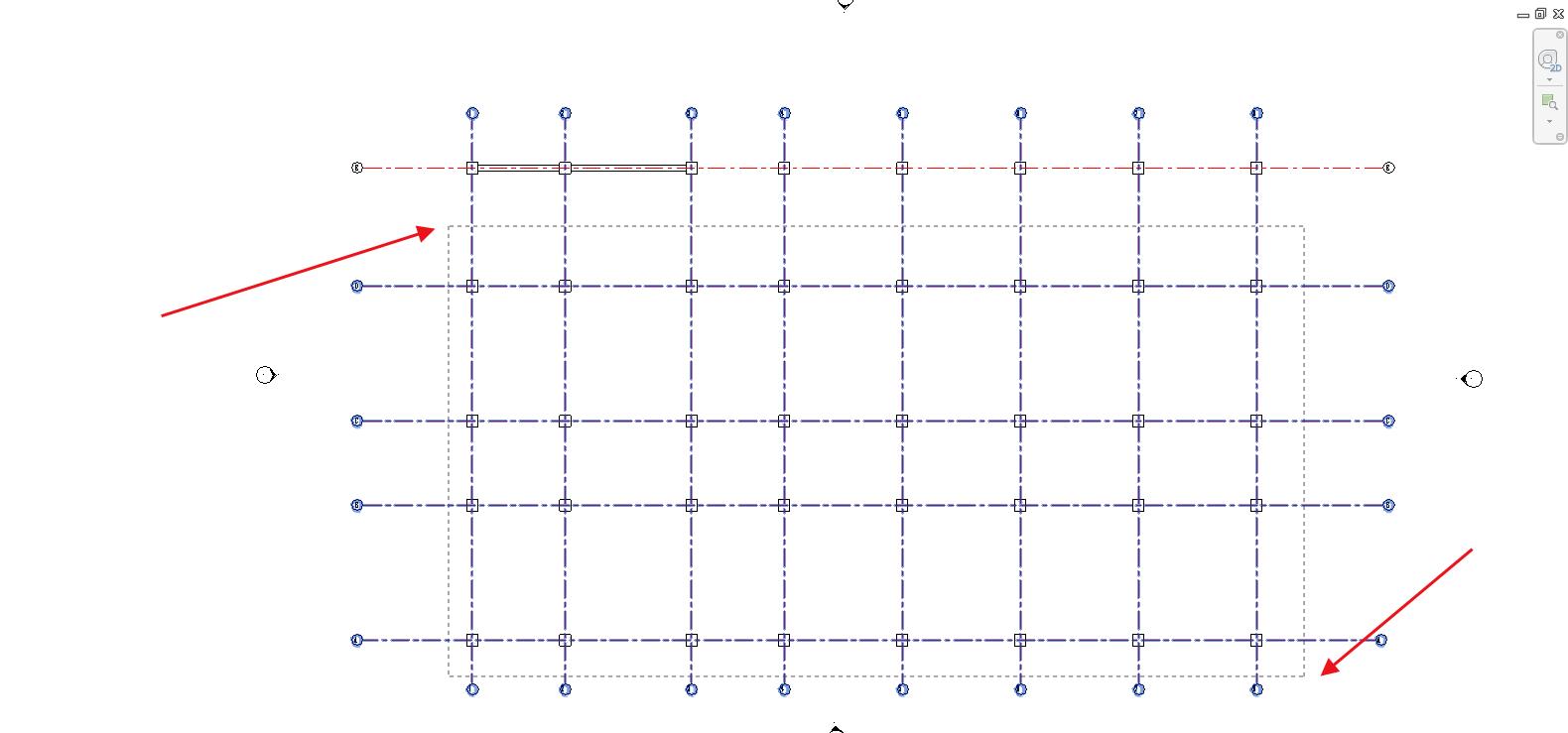
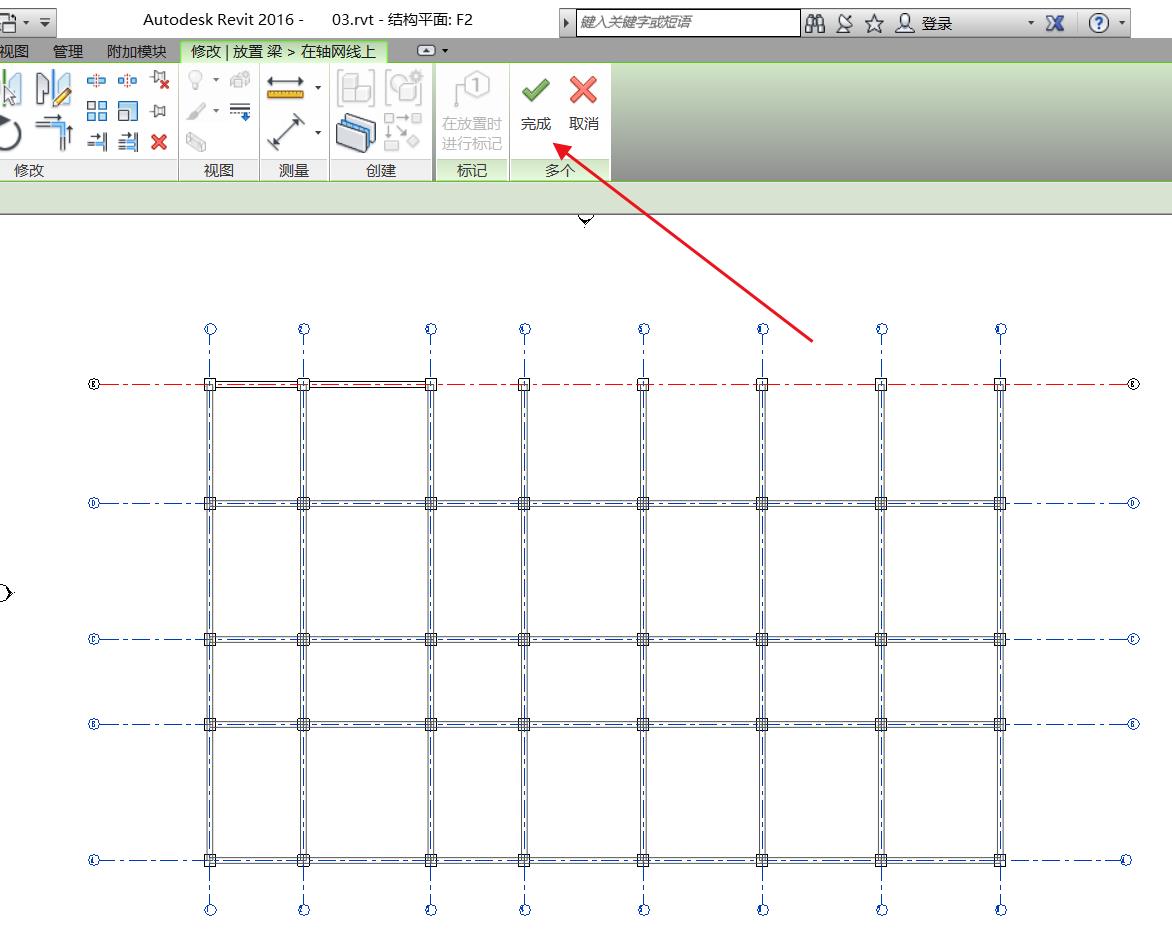
7、结构梁就批量创建完成了,切换到3D图看效果